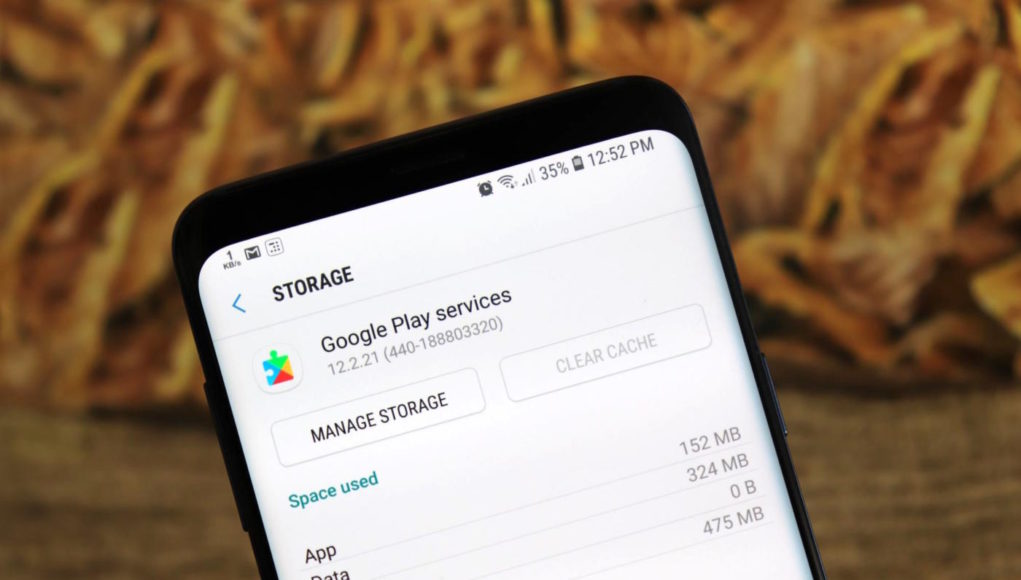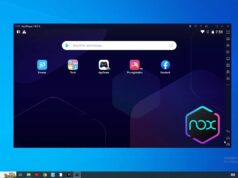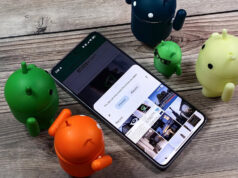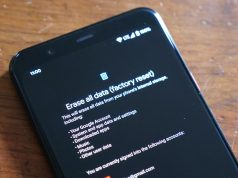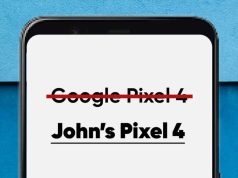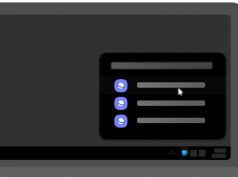Sử dụng điện thoại Android sẽ có lúc gặp phải những vấn đề liên quan đến phần mềm như buộc dừng, không mở được ứng dụng… Vấn đề này có thể khắc phục dễ dàng bằng cách xóa dữ liệu và bộ nhớ tạm (cache) của ứng dụng qua vài thao tác đơn giản.
Giống như nhiều hệ điều hành khác, Android lưu trữ các dữ liệu ứng dụng nhất định để sao lưu tùy chọn, thông tin đăng nhập… trên điện thoại. Nhờ đó, phần mềm sẽ hoạt động trơn tru hơn. Ví dụ, bạn chỉ việc mở Facebook lên là vào thẳng tài khoản mà không cần thao tác đăng nhập lại hay duyệt và đăng bài ở chế độ offline (ngoại tuyến).
Nhưng đôi khi những dữ liệu này bị lỗi và gây ra sự cố cho ứng dụng. Có 2 loại lưu trữ có thể xóa trong chương trình, đó là: Data (Dữ liệu) và Cache (Bộ nhớ tạm).
Cache là các tập tin bộ nhớ tạm thời mà ứng dụng tải xuống, ví dụ khi bạn nghe một bài hát, chương trình sẽ tải cache của bài nhạc về máy sau đó mới phát để tránh trường hợp bị gián đoạn. Hoặc khi xem một bức ảnh thì chính nội dung đó đã được tải về dưới dạng file cache.
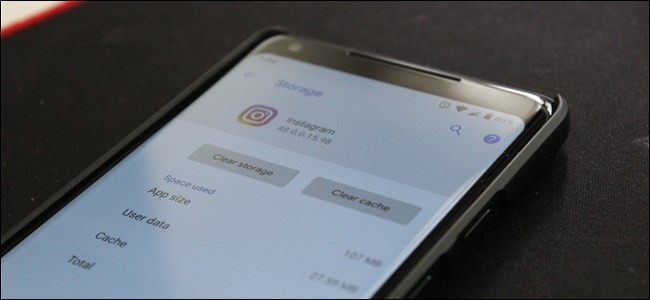
Việc xóa bộ nhớ tạm cache không gây bất kỳ phiền phức nào và ứng dụng chỉ việc tải lại các tập tin mới khi bạn sử dụng.
Trái lại, dữ liệu là các thông tin quan trọng được lưu trữ, bao gồm thông tin đăng nhập, tùy chọn được lưu lại… Khi bạn xóa dữ liệu sẽ giống như bạn gỡ và cài đặt lại phần mềm. Chương trình sẽ trở về trạng thái như vừa mới cài đặt trên máy và không còn bất kỳ thông tin nào liên quan đến bạn.
Cách xóa bộ nhớ tạm cache và dữ liệu ứng dụng
Đầu tiên, vào Setting (Cài đặt) của máy sau đó bấm vào Apps & Notifications (Ứng dụng và thông báo).
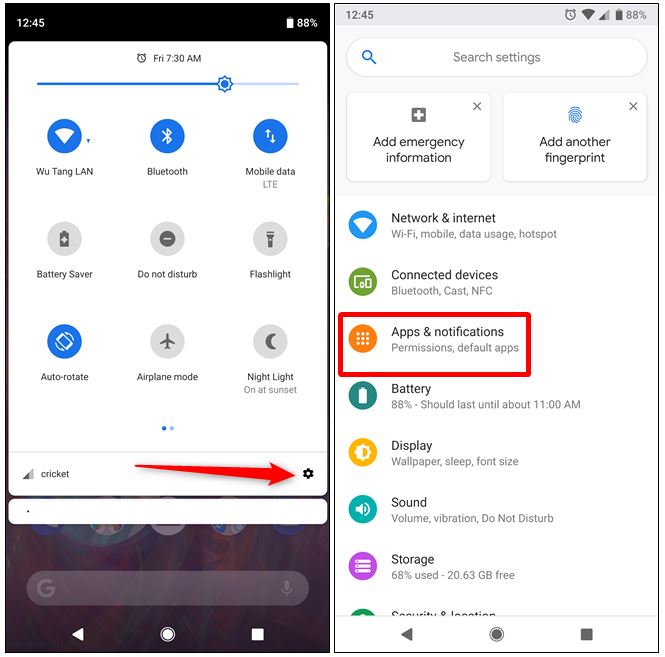
Nếu đang sử dụng Android Oreo hoặc cao hơn, bấm vào See All Apps (Xem tất cả ứng dụng) để xem toàn bộ phần mềm trên máy. Nếu sử dụng các bản Android cũ hơn, chỉ cần tìm chỗ liệt kê danh sách tương tự như vậy.
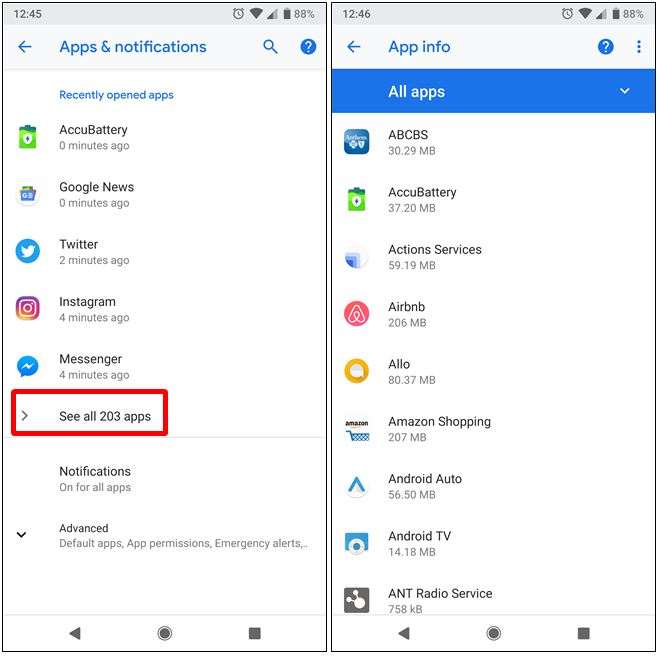
Khi tìm thấy ứng dụng bị trục trặc, trong ảnh ví dụ là CARROT thì bấm vào, sau đó chọn Force Stop (Buộc dừng) và xác nhận bằng nút OK.
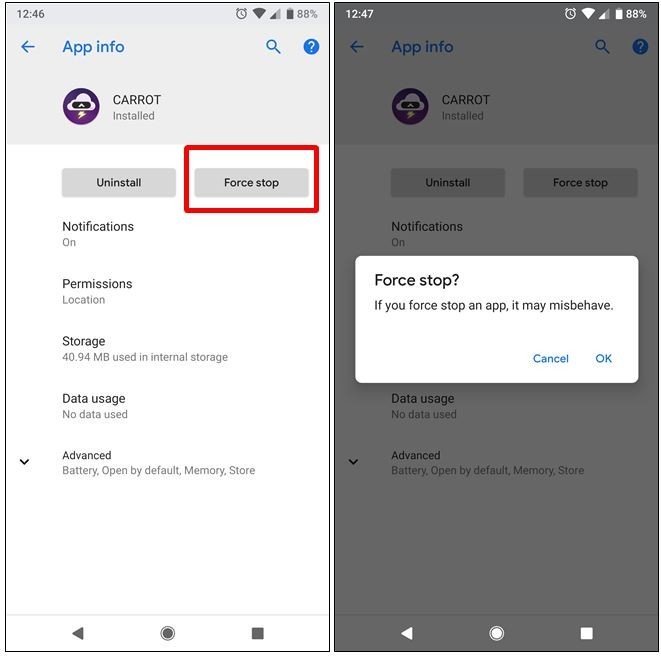
Khi ứng dụng đã được đóng hẳn (nút Force Stop bị ẩn), chọn Storage (Lưu trữ).
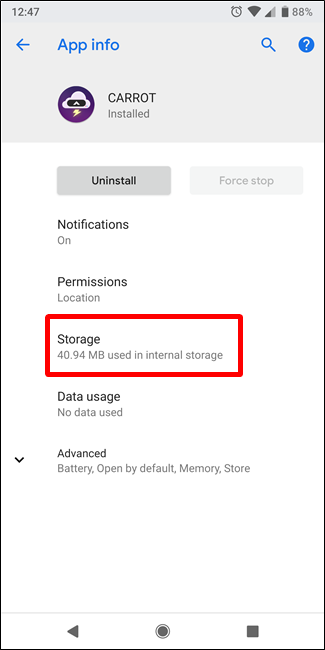
Trong mục Storage, bấm Clear cache (Xóa cache).
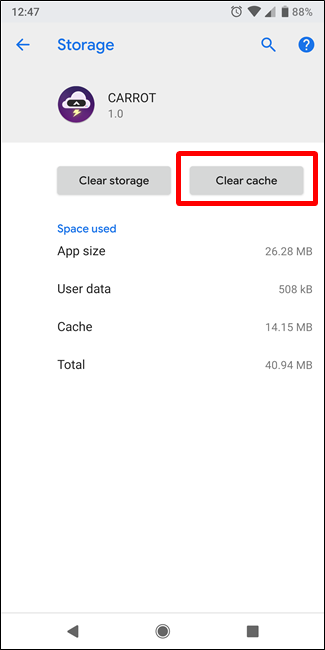
Sau khi xóa cache, thử mở ứng dụng xem có hoạt động bình thường hay không. Nếu vẫn gặp sự cố hãy lặp lại các bước trên và thêm công đoạn bấm Clear Storage (Xóa lưu trữ) hoặc Clear Data (Xóa dữ liệu), việc này đồng nghĩa mất hết dữ liệu của ứng dụng này trước đó trên máy.
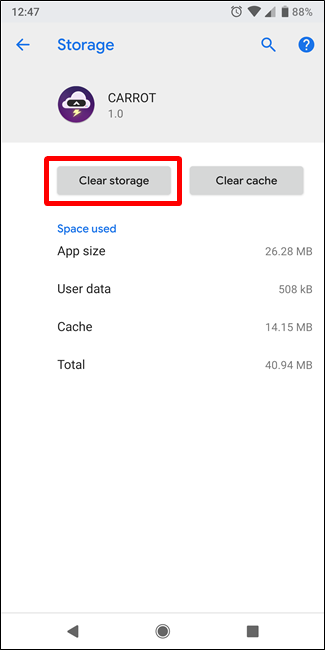
Nếu đã làm mọi cách nhưng vẫn không được, vấn đề không nằm ở máy bạn mà do nhà cung cấp phần mềm. Việc tốt nhất có thể làm là báo cáo cho nhà phát triển và chờ bản cập nhật tiếp theo.